Ako vyriešiť zaseknutie služby Windows Update v systéme Windows 10
Rôzne / / February 12, 2022
S príchodom systému Windows 10 spoločnosť Microsoft prechádza na model „Windows ako služba“ (Waas), čím sa zbavuje starého systému založeného na číslach/verziách. WaaS má svoje výhody a nevýhody, ale do toho nejdeme. Jednou z hlavných vecí WaaS je, že spoločnosť Microsoft bude neustále vydávať aktualizácie, ktoré prinášajú nové funkcie a opravy chýb. Niektoré aktualizácie budú veľké, zatiaľ čo iné budú malé.

Táto zmena tiež spôsobila veľa rozruchu, pričom Microsoft vynútil tieto aktualizácie používateľom edície Home, čo bolo hlavnou príčinou. Ale aktualizácie sú dôležité, ako napr nedávno vydaná aktualizácia 1511 s názvom Threshold 2, v novembri 2015. Je to prvá veľká aktualizácia od vydania z 10. rokov a prináša množstvo nových funkcií. Čo však robiť, ak sa váš počítač naň neaktualizuje. Dnes uvidíme, ako vyriešiť zaseknuté aktualizácie systému Windows.
Základné kontroly
Často prehliadame základné veci a hľadáme komplexnejšie riešenia. Aby sa to nestalo, skontrolujte, či ste nepovolili
Odložiť aktualizácie alebo nastavte svoje internetové pripojenie ako merané.
Máme
vám ukázal skôr
ako nezískať aktualizácie systému Windows. Ak ste teda vykonali niektorú z týchto zmien, podľa nášho (alebo iného) sprievodcu, aby ste nezískali aktualizáciu systému Windows, budete musieť tieto zmeny vrátiť späť.
Obdobie 30 dní
Ak ste nedávno (Windows 10 bude vaša šálka čaju.
Neoriginálny systém Windows
Windows získava aktualizácie zo serverov spoločnosti Microsoft, takže neoriginálna/neaktivovaná kópia nedostane žiadne aktualizácie (okrem kritických aktualizácií zabezpečenia), pretože spoločnosť Microsoft kontroluje stav každej inštalácie systému Windows pri jej načítaní aktualizácie.
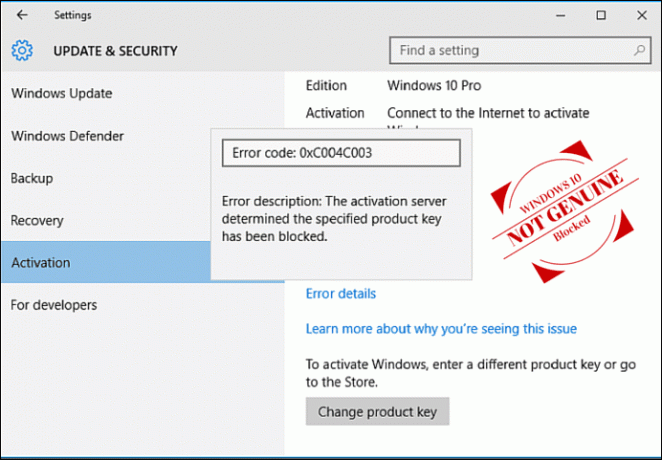
Pre používateľov, ktorí inovovali z Win 7/8/8.1 a teraz sa ich Windows 10 ukazuje ako neoriginálny, je to situácia sliepky a vajca. Na opätovnú aktiváciu systému Windows 10 môžete použiť predchádzajúci kľúč, ale budete potrebovať aktualizáciu 1511, ktorú nezískate. Aby ste to prerušili, budete musieť manuálne aktualizovať pomocou metódy MCT zobrazenej na konci.
Recepcia aktualizácie
Služba Windows Update sa môže zaseknúť pri sťahovaní konkrétnej aktualizácie, napríklad nového hardvérového ovládača, rýchlej opravy alebo bezpečnostnú záplatu. Hlavné aktualizácie, ako je 1511, vyžadujú, aby si váš systém Windows stiahol všetky predchádzajúce dostupné aktualizácie, aby mohol pokračovať. Ak je aktualizáciou ovládač, môžete prejsť na webovú stránku dodávateľa a nainštalovať ho manuálne. Pre ďalšie aktualizácie použite Poradca pri riešení problémov so službou Windows Update.
Niektorí používatelia tiež hlásili úspech podľa tejto metódy:
Otvorené Príkazový riadok a zadajte tieto dva príkazy:
net stop wuauservčisté zastavovacie bity
Tým sa zastaví služba Windows Update. Ďalej prejdite na C:\Windows\SoftwareDistribution a vymažte všetky súbory a priečinky, ktoré sa tam nachádzajú. Teraz znova otvorte príkazový riadok a zadajte nasledujúce:
čistý štart wuauservčisté štartovacie bity
Potom reštartujte počítač a skontrolujte, či aktualizácie fungujú podľa plánu
MCT na záchranu
Toto je manuálna a spoľahlivá metóda na získanie aktualizácie 1511 a na vyriešenie väčšiny problémov súvisiacich so službou Windows Update v prípade, že všetko ostatné zlyhá. MCT je možné použiť aj na inováciu na Windows 10, ako sme si ukázali predtým. Začnime.
Krok 1: Stiahnite si nástroj na vytváranie médií z tu.
Krok 2: Otvorte ho a vyberte Aktualizujte tento počítač teraz. Týmto sa stiahnu iba aktualizačné súbory potrebné pre 1511.

Krok 3: Spustí sa sťahovanie potrebných súborov. Po dokončení vyberte Ponechať staré súbory Programy a Stlačte Ďalšie. Váš počítač sa niekoľkokrát reštartuje. Ak chcete skontrolovať, či máte najnovšiu verziu, stlačte Kláves Windows + R, typ víťaz a stlačte Zadajte.
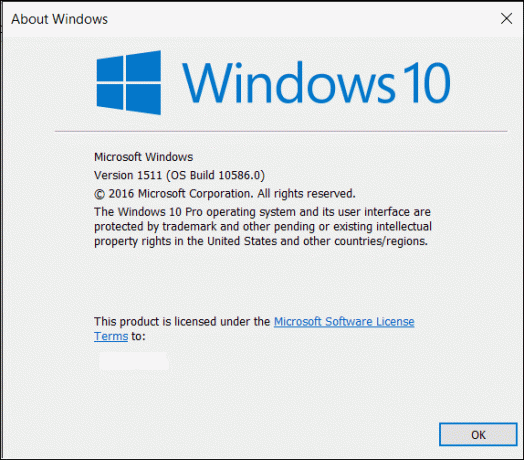
Prechod cez trasu MCT rieši problémy väčšiny používateľov, ale ak ste stále uviazli, posledná možnosť je obnovte svoj počítač.
Zostaňte vpredu pred krivkou
Ak vám nevadí jedna alebo dve chyby a chceli by ste vyskúšať novú funkciu systému Windows skôr ako všetci ostatní, môžete vyskúšať zostavy Insider Preview od spoločnosti Microsoft.
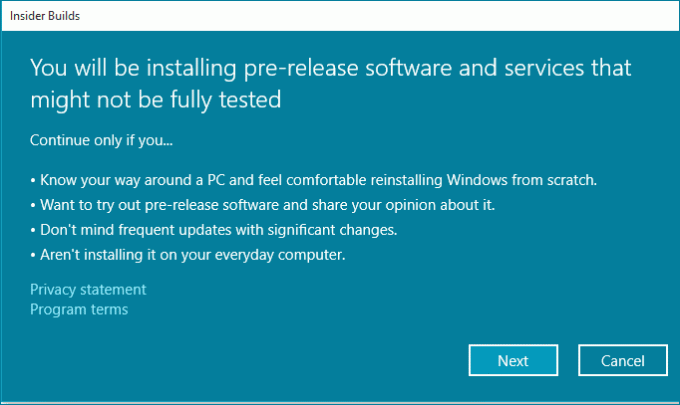
Toto sú najnovšie zostavy, ktoré sú vo fáze testovania a budú vydané neskôr v tomto roku pre všetkých. Ak ich chcete vyskúšať, vyhľadajte Windows Update v ponuke Štart > Pokročilé nastavenia, pod Získajte Insider Builds, kliknite na Začať.

Pozor: Ale buďte opatrní, akonáhle prejdete na Insider Builds, prepnutie späť bude vyžadovať úplná preinštalovanie systému Windows.
Aktualizácie nie sú také zlé
Aktualizácie vám poskytujú najnovšie funkcie a opravujú chyby. Keď spoločnosť nerozumie, ako ich dodať koncovým používateľom, vznikajú problémy. Nútiť ich každému nie je dobrý nápad. Vyriešil sa váš problém? Podeľte sa s nami o svoje myšlienky a komentáre.
Posledná aktualizácia 2. februára 2022
Vyššie uvedený článok môže obsahovať pridružené odkazy, ktoré pomáhajú podporovať Guiding Tech. Nemá to však vplyv na našu redakčnú integritu. Obsah zostáva nezaujatý a autentický.



